WordPress Passwort über die Datenbank zurücksetzen
Heutzutage sollte das Passwort für die eigene WordPress Seite stark und nur schwer zu knacken sein. Das bedeutet aber auch, dass man es wohlmöglich vergessen kann. Wenn es dann nirgendwo notiert wurde, kommt man auf normalem Wege nicht mehr auf die Webseite, denn eine „Passwort zurücksetzen“-Funktion gibt es nicht. Daher zeigt Ihnen DM Solutions in diesem Beitrag, wie Sie Ihr Passwort für WordPress über die Datenbank zurücksetzen können.
WordPress Passwort zurücksetzen
Loggen Sie sich in Confixx ein und gehen Sie auf „Einstellungen“ -> „MySQL“. Dort befinden sich alle genutzten Datenbanken aufgelistet.

Falls Sie nicht wissen, welche Datenbank für WordPress ist, können Sie dies in der „wp-config.php“ nachlesen, die Sie per FTP auf Ihrem Webspace finden. Den richtigen Namen finden Sie unter ‚define(‚DB_NAME‘, ‚Datenbank-Name‘);
Nachdem Sie wissen, welche Datenbank für WordPress ist, können Sie diese in phpMyAdmin aufrufen. Dafür entweder auf die Datenbank in Confixx oder unter „Tools“ auf „phpMyAdmin“ klicken.
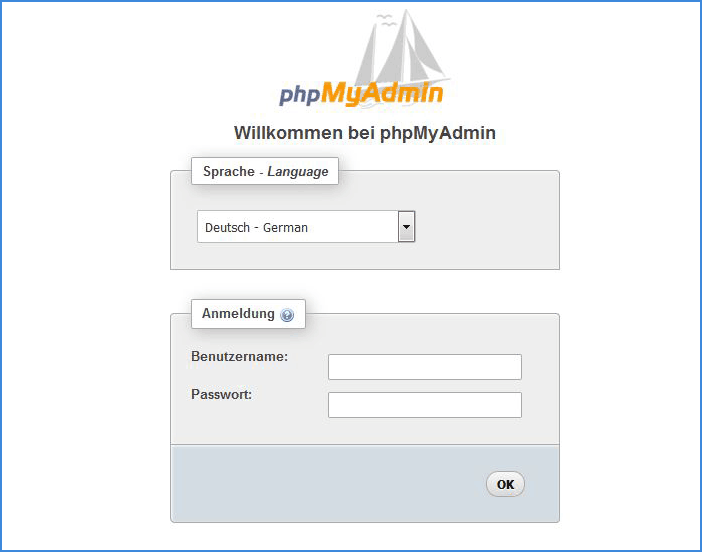
Nachdem Sie sich angemeldet haben, suchen Sie nach der Tabelle „wp_users“ (wp_ ist das Standard-Tabellenpräfix von WordPress; es ist daher möglich, dass dieser anders benannt ist). Hier befinden sich alle WordPress-Benutzer.
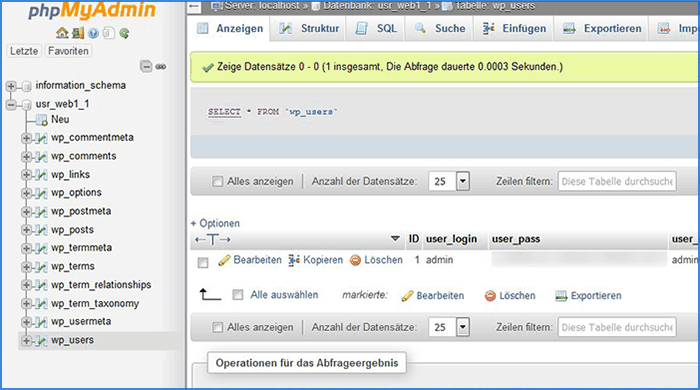
Klicken Sie nun bei dem Nutzer, dessen Passwort Sie ändern möchten, auf „Bearbeiten“. Bei „user_pass“ befindet sich nun ein kryptische Zeichenkette (das alte Passwort, verschlüsselt). Diese löschen Sie raus und tragen dort Ihr das neue Passwort (unverschlüsselt) ein. Wählen Sie anschließend als Funktion „MD5“ aus, damit das Passwort nach dem Speichern verschlüsselt wird.
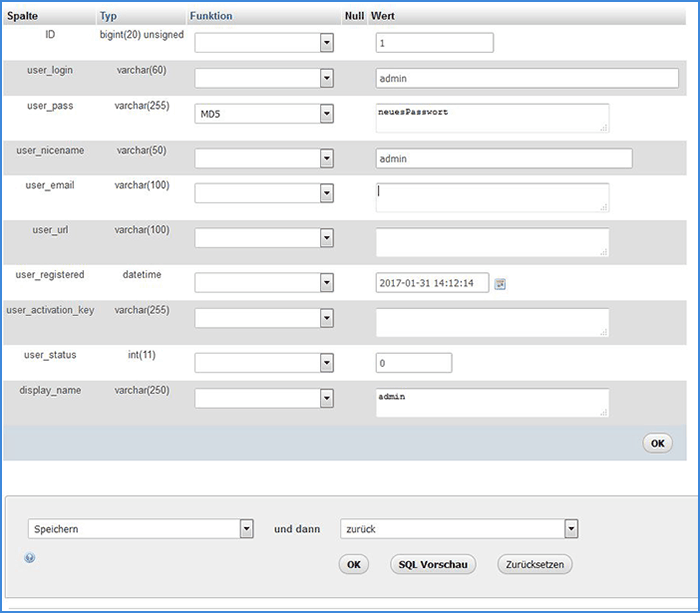
Zum Schluss klicken Sie auf „OK“, um die Änderung zu speichern. Nun können Sie sich mit dem neuen Passwort wieder in WordPress anmelden.
Herzlichen Glückwunsch! Sie haben das Passwort für WordPress geändert.


